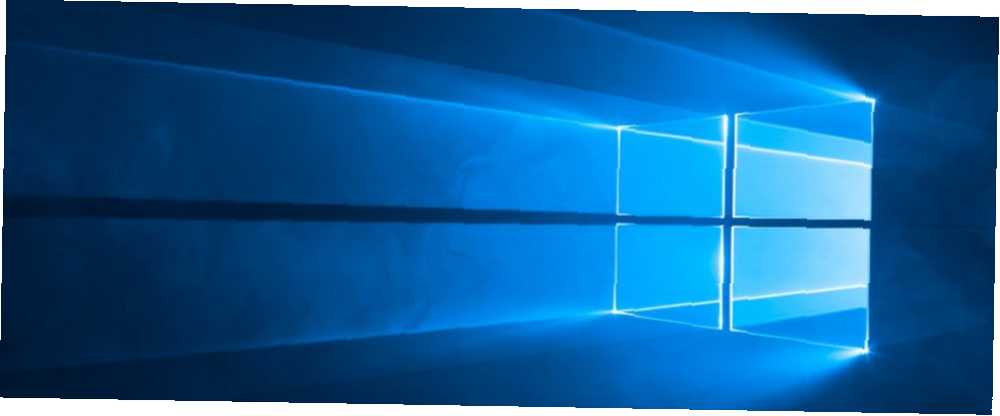
Brian Curtis
0
1958
535
La barra de tareas ha sido un componente integral de Windows desde Windows 95. Y aunque ciertamente ha mejorado a pasos agigantados entre entonces y ahora, todavía es imperfecta y está plagada de problemas que puede encontrar en la Barra de tareas de Windows 10 ¿No funciona? 6 soluciones rápidas ¿La barra de tareas de Windows 10 no funciona? 6 soluciones rápidas Si la barra de tareas de Windows 10 no funciona, estas soluciones cubren problemas comunes de la barra de tareas, como la congelación o el ocultamiento automático no funcionan. .
Dicho esto, no podemos negar que la barra de tareas en Windows 10 es la mejor iteración hasta el momento. No solo puede personalizarlo de varias maneras 7 Consejos para personalizar la barra de tareas de Windows 10 7 Consejos para personalizar la barra de tareas de Windows 10 La barra de tareas sigue siendo una característica básica en Windows 10. Se le ha dado un aspecto nuevo y nuevas características, incluida Cortana. Te mostramos todos los ajustes para hacer tuya la barra de tareas. , pero también puede ajustarlo para mejorar la productividad 6 Ajustes avanzados de la barra de tareas para Windows 10 6 Ajustes avanzados de la barra de tareas para Windows 10 Windows 10 ha traído muchos cambios y la barra de tareas no se salvó. Aún así, muchos pequeños ajustes pueden mejorar su experiencia. Le mostraremos cómo puede personalizarlo a la perfección.. .
Pero si realmente quieres ser un profesional de la barra de tareas en Windows 10, hay cinco atajos que necesitarás saber de memoria. A la larga, esto puede ahorrarle mucho tiempo e inconvenientes..
- Shift + Click en una aplicación de barra de tareas para abrir otra instancia de esa aplicación. Es posible que esto no funcione con algunas aplicaciones que fuerzan una sola ventana, pero en su mayor parte, esto se puede usar para iniciar una segunda o tercera copia de Chrome o Skype, por ejemplo.
- Shift + Ctrl + Click en una aplicación de barra de tareas para abrir una instancia de esa aplicación como administrador. Algunas aplicaciones solo pueden realizar ciertas acciones como Administrador - Sublime Text viene a la mente como un ejemplo - y esta es una manera fácil de hacerlo.
- Shift + clic derecho en una aplicación de la barra de tareas para mostrar el menú de la ventana para esa aplicación en lugar del menú normal de la barra de tareas.
- Shift + clic derecho en una aplicación de barra de tareas agrupada para mostrar el menú de la ventana para ese grupo de aplicaciones en lugar del menú normal del grupo de aplicaciones.
- Ctrl + clic en una aplicación de barra de tareas agrupada para recorrer todas las instancias de ventanas abiertas en ese grupo de aplicaciones.
Puede aumentar aún más su productividad haciendo uso de las funciones Vista de tareas y Escritorio virtual 5 Accesos directos clave para usar la Vista de tareas y escritorios virtuales como un profesional 5 Accesos directos clave para usar la Vista de tareas y escritorios virtuales como un profesional Los escritorios virtuales son fáciles y fáciles de usar. forma efectiva de aumentar la productividad de su estación de trabajo. Si no los está utilizando, absolutamente debería hacerlo. . Además, considere personalizar la Guía del menú de inicio del menú de inicio de Windows 10 Guía del menú de inicio de Windows 10 ¡Windows 10 soluciona el dilema del menú de inicio! Conocer el nuevo menú de inicio potenciará su experiencia con Windows 10. Con esta práctica guía, serás un experto en poco tiempo. de la manera que más te convenga.
¿Cuántos de estos atajos de la barra de tareas ya conocías y usabas? ¿Crees que vale la pena aprender o no? Háganos saber en los comentarios a continuación!











